이 포스팅은 쿠팡 파트너스 활동의 일환으로 수수료를 지급받을 수 있습니다.
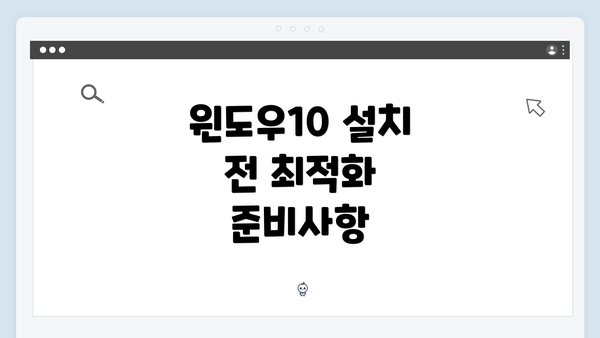
윈도우10 설치 전 최적화 준비사항
윈도우10을 설치하기 전, 시스템을 최적화하는 것이 중요하다. 설치 과정에서 많은 사용자들이 느끼는 느린 속도 및 오류는 미리 준비되지 않은 시스템 환경에서 비롯될 수 있다. 이를 피하기 위해서는 먼저 하드웨어와 주변 기기를 점검해야 한다.
먼저, 설치할 PC의 하드웨어 사양이 윈도우10의 최소 요구 사항을 충족하고 있는지 확인한다. CPU, RAM, 저장 장치의 속도와 용량이 중요한 요소다. 특히 SSD를 사용할 경우 로딩 속도와 설치 속도 모두 향상되며, HHD에 비해 설치 후 성능에서도 큰 차이를 보인다. 또한, BIOS 설정에서 부팅 순서를 설정해 외부 매체(USB 또는 DVD)에서 부팅이 가능하도록 조정해야 한다.
소프트웨어 측면에서도 설치에 앞서 모든 소프트웨어가 최신 상태인지 점검하는 것이 좋다. 드라이버 소프트웨어와 필수 업데이트를 사전에 완료해두면 설치 중 발생할 수 있는 충돌을 최소화할 수 있다. 또, 시스템 클린업 도구를 사용하여 불필요한 파일과 프로그램을 삭제하면 설치 공간을 확보하고 진행속도를 높일 수 있다.
만약 오래된 기기에서 업그레이드를 진행할 계획이라면, 기존 데이터의 백업을 철저히 해야 한다. 이러한 준비 사항이 제대로 이루어질 경우, 설치 과정이 원활하게 진행되고 최적의 성능을 보장할 수 있다.
설치 중 발생할 수 있는 문제점 및 해결 방법
윈도우 10 설치를 진행할 때 여러 가지 문제 상황이 발생할 수 있어요. 이런 문제들을 미리 알고 대비하면 설치 과정을 훨씬 수월하게 진행할 수 있죠. 아래에서는 주로 발생하는 문제점과 그 해결 방법에 대해 알아보도록 할게요.
1. 시스템 요구사항 미비
윈도우 10을 설치하기 전에, 가장 먼저 확인해야 할 사항은 시스템 요구사항이에요. 가끔 설치를 시도할 때 컴퓨터 사양이 부족해서 설치가 실패하기도 해요. 다음은 확인해야 할 기본 사양이에요:
- CPU: 1 GHz 이상의 프로세서
- RAM: 최소 1 GB (32비트) 또는 2 GB (64비트)
- 저장공간: 최소 16 GB의 여유 공간
- GPU: DirectX 9 이상의 그래픽 카드
이런 요구사항을 만족하지 않는다면, 정상적인 설치가 어려울 수 있어요. 그럴 경우, 하드웨어를 업그레이드하거나, 다른 컴퓨터에서 설치를 시도해야 해요.
2. 설치 미디어의 오류
설치 미디어가 고장이 나거나 잘못 만들어졌을 경우, 설치 중에 오류가 발생할 수 있어요. 이럴 땐 부팅 USB나 DVD를 다시 만들어보는 것이 좋아요.
- 부팅 USB 만드는 방법:
- 에서 미디어 생성 도구를 다운로드합니다.
- 도구를 실행하여 설치 미디어를 만듭니다.
- USB 드라이브를 선택하고 지침을 따라 만들어 주세요.
이렇게 하면 오류를 줄이면서 설치를 진행할 수 있어요.
3. 설치 중 불필요한 오류 메시지
또한 설치 중 여러 가지 오류 메시지를 만날 수 있어요. 예를 들어, “Windows 설치 프로그램이 오류가 발생했습니다”라는 메시지를 볼 수 있는데, 이럴 때는 다음과 같은 방법을 시도해볼 수 있어요.
- 부팅 순서 변경: BIOS 설정에 들어가 보세요. 부팅 순서가 USB 또는 DVD로 되어 있어야 해요. 아니면 하드를 먼저 부팅하도록 설정했는지도 확인해야 해요.
- 디스크 오류 검사: 디스크가 손상되었거나 문제가 있을 경우, 설치가 제대로 이루어지지 않을 수 있어요. 체크 디스크 명령어를 사용해 디스크 상태를 검사해 보세요.
4. 드라이버 문제
설치 후, 특정 하드웨어가 인식되지 않거나 잘 작동하지 않는 경우에도 드라이버 문제일 수 있어요. 이럴 때는 다음과 같은 방법이 있어요:
- 장치 관리자 확인: 시작 메뉴에서 ‘장치 관리자’를 찾아 실행하고, 문제가 있는 장치가 있는지 확인하세요.
- 드라이버 업데이트: 각 하드웨어 제조사의 홈페이지에서 최신 드라이버를 다운로드하여 설치하는 것도 좋은 방법이에요.
5. 설치 후 재부팅 문제
설치가 완료된 후 재부팅 시 블루 스크린 현상이 발생할 수 있어요. 이럴 때는 다음과 같은 조치를 취해보세요:
- 안전 모드 부팅: 컴퓨터를 재부팅하면서 F8 키를 반복적으로 눌러 안전 모드로 진입하세요. 이 모드에서 불필요한 프로그램을 삭제하거나 드라이버를 수정할 수 있어요.
- 복구 모드: Windows 설치 USB를 이용해 복구 모드로 부팅한 후, 시스템 복원 기능을 사용해 이전 상태로 되돌릴 수도 있어요.
이와 같은 문제와 그 해결 방법들을 미리 알아두면, 설치 과정을 한층 더 수월하고 안전하게 진행할 수 있어요. 설치 중 발생할 수 있는 문제점들을 이해하고 준비하는 것이 성능 최적화의 첫걸음이에요.
설치 후 성능 향상 설정 방법
윈도우 10을 설치하고 난 후, 성능을 최적화하기 위해 몇 가지 설정을 추가로 조정할 수 있어요. 시스템의 반응 속도와 전반적인 사용자 경험을 개선하기 위한 방법들을 다음과 같이 정리해 보았습니다.
| 설정 항목 | 설명 | 단계 |
|---|---|---|
| 시스템 성능 조정 | 고급 시스템 설정에서 성능 옵션을 조정하여 화면 효과를 최소화하면 성능이 향상돼요. | 1. 제어판 → 시스템 → 고급 시스템 설정 클릭 2. 성능 섹션에서 “설정” 클릭 3. “최상의 성능을 위해 조정” 선택 |
| 전원 관리 옵션 | 전원 관리 설정을 ‘고성능’으로 변경하면 CPU와 하드웨어 성능을 극대화할 수 있어요. | 1. 제어판 → 하드웨어 및 소리 → 전원 옵션 선택 2. 고성능 선택 |
| 시작 프로그램 관리 | 불필요한 시작 프로그램을 비활성화하여 부팅 속도를 개선하고 시스템 자원을 절약할 수 있어요. | 1. 작업 관리자 (Ctrl + Shift + Esc) → 시작 탭으로 이동 2. 불필요한 프로그램 비활성화 |
| 디스크 최적화 | SSD와 HDD를 최적화하고 불필요한 파일을 제거하여 더 쾌적한 컴퓨터 환경을 만들어 줘요. | 1. 파일 탐색기 → 이 PC 클릭 후 드라이브 선택 2. 오른쪽 마우스 클릭 → 속성 → 도구 탭 |
| Windows 업데이트 | 최신 보안 패치 및 성능 향상 업데이트를 적용하여 시스템의 안정성을 높일 수 있어요. | 1. 설정 → 업데이트 및 보안 → Windows 업데이트 확인 |
| 오프라인 파일 및 캐시 정리 | 불필요한 캐시와 임시 파일을 제거하여 디스크 공간을 확보하고 시스템 속도를 개선할 수 있어요. | 1. 설정 → 시스템 → 저장소 클릭 2. ‘임시 파일’ 선택 후 삭제 |
각 설정이 시스템 성능에 미치는 영향은 분명해요. 사용자가 보다 빠르고 안정적인 환경에서 작업할 수 있도록 도와줄 거예요.
이 설정들을 통해 성능을 최적화하면, 사용자가 느끼는 체감 속도와 반응성이 확실히 향상될 거예요. 그러니 꼭 이 팁들을 참고하여 설정해 보세요!
불필요한 프로그램 삭제 및 클린업
윈도우 10의 성능을 최적화하기 위해서는 불필요한 프로그램을 정리하고 시스템을 클린업하는 것이 매우 중요해요. 대부분의 사용자들이 설치한 많은 프로그램은 잘 사용하지 않거나, 반대로 기기 성능을 저하시키는 경우가 많아요. 이 섹션에서는 불필요한 프로그램 제거와 클린업 방법에 대해 자세히 알아보겠습니다.
1. 사용하지 않는 프로그램 식별하기
- 프로그램 목록 확인: 제어판 또는 설정에서 ‘앱 및 기능’ 메뉴를 통해 현재 설치된 프로그램 목록을 확인할 수 있어요.
- 자주 사용하지 않는 프로그램 체크: 설치 후 한 번도 실행하지 않은 프로그램이나, 마지막 사용일이 오래된 프로그램들을 기록해 보세요.
2. 불필요한 프로그램 삭제하기
-
프로그램 제거 과정:
- 제어판에서 ‘프로그램 및 기능’을 선택하세요.
- 삭제할 프로그램을 선택하고, ‘제거’ 버튼을 클릭하면 간단하게 삭제가 가능해요.
-
설정 앱 이용하기:
- 시작 메뉴에서 ‘설정’을 열고, ‘앱’을 클릭하세요.
- 설치된 앱 목록에서 제거하고 싶은 프로그램을 찾아 ‘제거’ 버튼을 클릭하세요.
-
주의할 점: 시스템에 꼭 필요한 프로그램을 삭제하지 않도록 주의하세요. 예를 들어, 드라이버나 필수적인 소프트웨어는 유지해야 해요.
3. 클린업 도구 활용하기
-
디스크 정리 실행:
- 검색창에 ‘디스크 정리’를 입력하고 실행하세요.
- 정리할 드라이브를 선택한 후, 필요 없는 파일들을 체크하고 정리하세요. 임시 파일과 시스템 오류 메모리 파일 등을 제거할 수 있어요.
-
제3자 클린업 도구 사용:
- CCleaner와 같은 프로그램을 사용하여 더 깊이 있는 클린업을 진행할 수 있어요. unused registry entries, temporary files 등을 정리해 주는데 매우 유용해요.
4. 시작 프로그램 관리하기
- 불필요한 시작 프로그램 비활성화:
- 작업 관리자(CTRL + SHIFT + ESC)를 열고, ‘시작 프로그램’ 탭으로 이동하세요.
- 지연이 심한 프로그램을 비활성화하면 부팅 속도가 빨라질 수 있어요.
5. 정기적인 유지보수 계획 세우기
-
클린업 주기 설정: 정기적으로 한 달에 한 두 번은 위의 방법들을 이용해 클린업을 진행하세요. 이를 통해 시스템의 슬로우 다운을 예방할 수 있답니다.
-
백업도 고려하기: 삭제 전에 중요한 파일이나 데이터를 백업하는 습관을 들여두면 좋겠어요.
이렇게 불필요한 프로그램을 정리하고 정기적인 클린업 작업을 수행하면, 윈도우 10의 성능을 극대화할 수 있습니다. 윈도우 10 최적화의 첫걸음은 항상 깔끔한 시스템에서 시작됩니다!
최적화 도구 활용: 성능을 극대화하는 스마트한 선택
윈도우 10을 설치하고 성능을 최적화하기 위해, 최적화 도구 활용은 필수적이에요. 이 도구들은 시스템의 속도를 높이고, 자원을 효율적으로 사용하도록 도와주기 때문이죠. 여기서는 몇 가지 추천 최적화 도구와 그 사용법을 자세히 살펴볼게요.
1. CCleaner
- 기능: 남은 파일 삭제, 레지스트리 정리.
- 사용법:
- CCleaner를 다운로드 후 설치해요.
- 프로그램을 실행하면 ‘청소’ 옵션에서 불필요한 파일을 선택하고 ‘시작하기’를 클릭해요.
- 레지스트리 탭에서 문제가 있는 파일을 스캔하고 수정해요.
2. Advanced SystemCare
- 기능: 시스템 속도 향상, 보안 강화.
- 사용법:
- Advanced SystemCare를 설치하고 실행해요.
- ‘스캔’ 버튼을 클릭해서 PC 상태를 점검해요.
- 결과에 따라 최적화할 항목을 선택하고 ‘수리하기’를 클릭해요.
3. Wise Disk Cleaner
- 기능: 디스크 정리 및 공간 회복.
- 사용법:
- Wise Disk Cleaner를 다운로드 후 설치한 다음 실행해요.
- ‘스캔’ 버튼을 눌러서 정리할 파일을 찾아요.
- 결과를 검토한 후 ‘청소’ 버튼을 클릭해요.
4. Malwarebytes
- 기능: 악성코드 탐지 및 제거.
- 사용법:
- Malwarebytes를 다운로드 해요.
- 설치 후 ‘스캔’ 버튼을 눌러 PC를 검토해요.
- 발견된 악성코드를 삭제하고 시스템을 안전하게 유지해요.
5. O&O Defrag
- 기능: 디스크 조각 모음, 파일 접근 속도 향상.
- 사용법:
- O&O Defrag를 설치 후 실행해요.
- 분석 결과를 보고, ‘최적화’ 옵션을 선택해요.
- 진행 상태를 확인하면서 조각 모음을 완료해요.
최적화 도구를 사용하는 이유
이러한 도구들은 사용자가 손쉽게 시스템 성능을 관리할 수 있게 해줘요. 정기적으로 최적화 도구를 활용하면, 시스템 속도를 높이고, 안정성을 유지할 수 있어요. 윈도우 10의 성능을 극대화하려면, 이러한 도구들을 적극 활용하는 것이 중요해요!
요약
최적화 도구는 윈도우 10의 성능을 최적화하는 데 핵심적인 역할을 해요. CCleaner와 같은 도구들은 정크 파일을 제거하고, Advanced SystemCare는 통합 관리로 번거로움을 줄여줘요. 또한, 디스크 공간을 관리하고 악성코드를 차단해주는 도구를 활용하면 시스템의 안정성을 크게 향상시킬 수 있죠. 그러니 주기적인 점검과 최적화를 통해 항상 최상의 성능을 유지해보세요!
자주 묻는 질문 Q&A
Q1: 윈도우10 설치 전 시스템 최적화를 어떻게 준비해야 하나요?
A1: 하드웨어 사양을 확인하고, BIOS에서 부팅 순서를 조정한 후 소프트웨어와 드라이버를 최신 상태로 업데이트하며, 불필요한 파일을 삭제해 충분한 설치 공간을 확보해야 합니다.
Q2: 설치 중에 발생할 수 있는 문제는 어떤 것이 있나요?
A2: 시스템 요구사항 미비, 설치 미디어 오류, 드라이버 문제, 설치 후 재부팅 문제 등이 있을 수 있으며, 이러한 문제를 사전에 파악하면 설치 과정을 원활하게 진행할 수 있습니다.
Q3: 윈도우10 설치 후 성능을 향상시키기 위한 방법은 무엇인가요?
A3: 시스템 성능 조정, 전원 관리 설정 변경, 불필요한 시작 프로그램 비활성화, 디스크 최적화, 그리고 최신 업데이트 적용 등의 방법으로 성능을 개선할 수 있습니다.
이 콘텐츠는 저작권법의 보호를 받는 바, 무단 전재, 복사, 배포 등을 금합니다.